Skype(スカイプ)が重いときの原因と対処法~音声が途切れるときに見直すポイントは?

Skype(スカイプ)が重いときの症状
Skypeを使用し続けていると、さまざまな要因から、以下のような症状に陥ることがあります。
- 起動が遅い
- マウスカーソルの動きが遅くなる
- Skypeの起動によりPC自体の挙動が遅くなる
- 映像が乱れる
- 音声が途切れる
いずれの場合も、まずはPCやスマートフォンを再起動してみるか、Skypeのアプリを一度削除(アンインストール)して、もう一度、入れなおすなどの対処を試みてください。また、PCでSkypeを使用していて、音声が途切れる場合は、マイクやスピーカーの接続不良が疑われます。マイクやスピーカー、ヘッドセットなどを一度、PCから外して、接続し直してみてください。
これらの方法を試してみても症状が改善されない場合は、次項で紹介するそれぞれの原因に応じた対処法を実践していきましょう。
Skypeが重くなる原因と対処法

Skypeの挙動が重くなっている場合、以下のような原因が考えられます。
- Skypeの不具合
- PCの不具合
- PCのスペック不足
- 回線速度
- 回線の混雑
- 同時に他のアプリやソフトを起動している
- 大容量のデータをSkypeでやりとりしている
- 合成背景を使っている
- 相手ユーザーの問題
Skypeが重くなる原因は1つとは限りません。複数の原因から挙動が重くなっている場合もありますので、思い当たるものを1つずつ解決していきましょう。
Skypeの不具合
Skypeが重くなる原因として、まず考えられるのが、Skypeそのものの不具合です。最新版にアップデートした時などに起こりやすいため、PCでSkypeを使っている場合は、旧バージョンをインストールしなおすことで解決することもあります。
旧バージョンへのダウングレードでも解決しない、また、次のアップグレードを待っている余裕がない場合は、アプリ版ではなく、ブラウザでSkypeが使えるSkype onlineを試してみましょう。
PCの不具合
PCの不具合によりSkypeが重くなることもあります。PCの不具合は、Windowsを構成するファイルの破損や、コンピューターウィルスへの感染、ハードディスクやグラフィックボードの破損など、さまざまな原因が考えられます。
Windowsを構成するファイルの破損やコンピューターウィルスへの感染といったソフトウェア面が原因となっている場合は、Windowsの再インストールや、ウィルス対策ソフトを使用しウィルスを除去することで解決する場合があります。
一方、ハードディスクやグラフィックボード、メモリなどのハードウェアが破損している場合は、パーツを交換することで不具合を解決できます。パーツを交換する場合は、一度、PCのケースを開ける必要があるため、ハードウェアに関する知識に自信がないようでしたら、家電量販店などで修理を依頼することをおすすめします。
PCのスペック不足

Skypeは比較的スペックの低いPCやスマートフォンでも使用できますが、それでも古いPCやスマートフォンの場合は、Skypeを快適に動かすために必要なスペックを満たせなくなり、挙動が重くなってしまうことがあります。
また、ノートPCの場合、AC電源を接続せずにバッテリーで起動していると、省電力モードになり、一時的にスペックが低下していることがあります。その場合は、AC電源を接続するだけでスペック不足を解消できる可能性もあります。
インターネット回線速度
カメラを使用し、複数人でのビデオ通話を行う場合は、高速なインターネット回線が必要になります。ご自身がお使いのインターネット回線の速度は、BNRスピードテストで調べることができます。もしも、回線速度が2Mbps程度でしたら、大人数(5人以上)でのビデオ通話は向きません。
また、Wi-Fiルーターを介して無線LANでPCを接続している場合、PCとWi-Fiルーターの距離が遠いと回線速度が落ちてしまうことがあります。PCとルーターの距離を近づけても速度が遅い場合は、Wi-Fiルーターを再起動してみましょう。ネット接続が途切れる場合などもルーターの再起動で解決することがあります。
自宅に回線を引かずに4Gの電話回線を利用するモバイルWi-Fiなどで接続している場合は、単純に速度が不足している可能性がありますので、光回線やケーブルテレビのネット回線の導入も検討してみてください。
インターネット回線の混雑
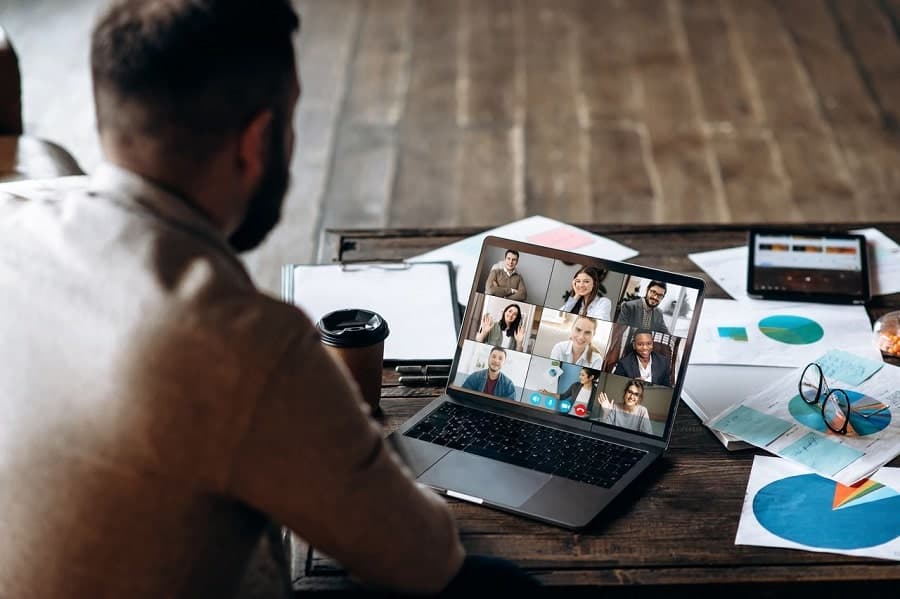
夜間など一部の時間帯だけ回線速度が低下し、Skypeが重くなることがあります。この場合、インターネット回線が混雑している可能性が疑われます。
インターネット回線の混雑を回避する方法に、接続方式の切り替えがあります。インターネットユーザーにはネット上の住所であるIPアドレスが割り振られますが、従来のIPv4方式で接続している場合は、IPv6という方式で接続することで、回線混雑による影響を抑えることができます。契約しているインターネットプロバイダーに確認し、IPv4方式で接続契約していた場合、IPv6方式の契約に切り替えてみましょう。
4Gの電話回線でインターネットに接続している場合は、電話回線を使用しているだけに、多くの人がスマートフォンを使用する日中も回線の混雑による影響を受けがちです。大人数でのビデオ通話をしたい場合は、光回線の導入を検討しましょう。
同時に他のアプリやソフトを起動している
複数のアプリを同時に起動していると、Skypeの挙動が遅くなることがあります。その場合、Skype以外のアプリをすべて終了してから使用してみてください。
PCの場合は「Ctrl+Shift+Esc」でタスクマネージャーを立ち上げ、バックグラウンドで動いているソフトを終了させましょう。
大容量のデータをSkypeでやりとりしている
Skypeのチャットツールを使えば、画像や映像などのデータをやりとりすることが可能です。しかし、通話中にチャットツールで大容量のデータをやりとりすると、通話や音声が途切れることがあります。
通話中に大きいデータのやりとりが必要になった場合は、Googleドライブなどのクラウドサービスを利用するか、データ転送サービスを利用することをおすすめします。
合成背景を使っている
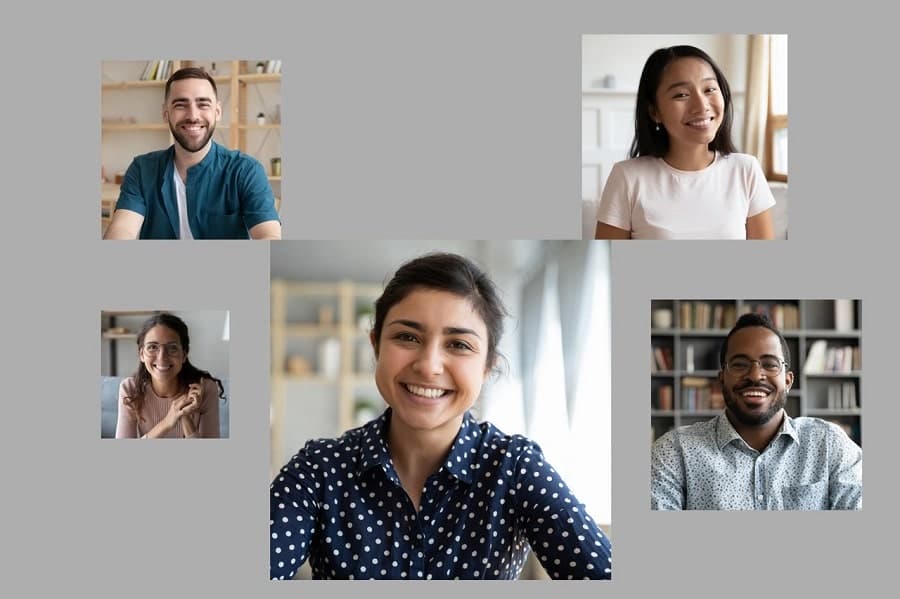
Skypeには、ビデオ通話を行う際に背景を変更できる合成背景という機能がありますが、この機能を使うことでSkypeが重くなってしまう場合もあります。通話が途切れたり、映像が乱れたりする場合は、一度、合成背景の機能をオフにしてみましょう。
相手ユーザーの問題
これまでに紹介した対処法を試してもSkypeの挙動が改善しない場合、通話相手の環境に原因がある可能性があります。
相手のSkypeが古いバージョンだったり、PCに不具合があったり、回線の速度が遅かったりなど、これまでに紹介したような原因が考えられますので、通話相手に環境を確認してもらい、対処法を試してもらってください。
まとめ
Skypeが重くなる原因と、重くなった場合の対処法について解説しましたが、これらはSkypeだけでなく他の通話アプリにも応用できる対処法です。他の通話アプリを使っていって挙動が遅くなった場合にも試してみてください。


















